Bạn đang xem bài viết Cách bật hoặc tắt gợi ý khi gõ chữ trên bàn phím iPhone tại Neu-edutop.edu.vn bạn có thể truy cập nhanh thông tin cần thiết tại phần mục lục bài viết phía dưới.
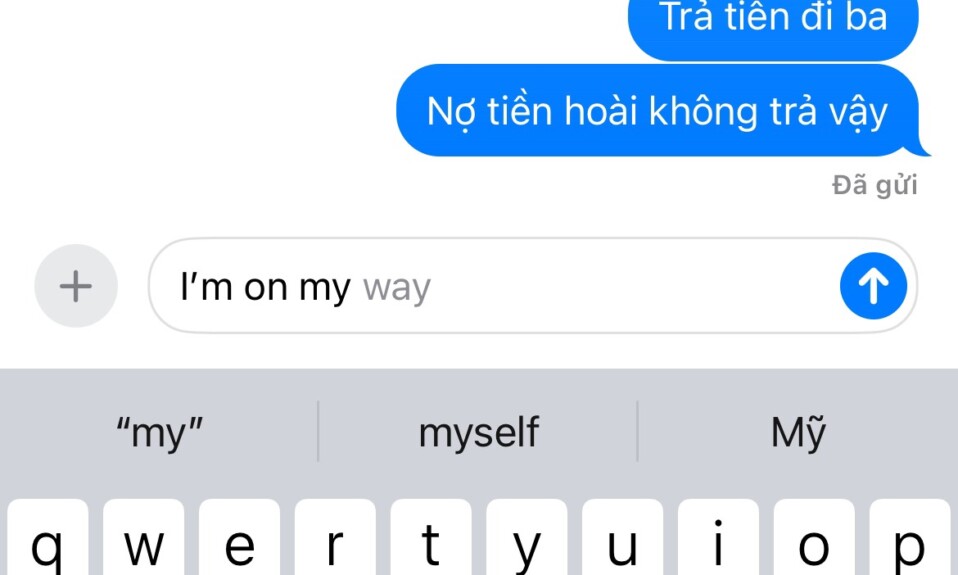
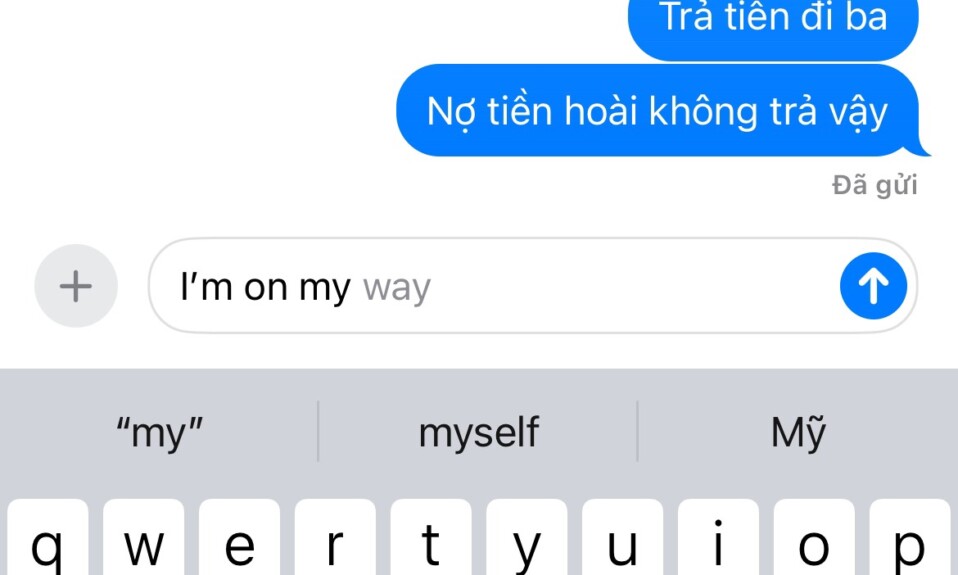
iOS 17 đã đưa ra một số tính năng mới nhằm cải thiện trải nghiệm người dùng iPhone. Một trong những cập nhật quan trọng là khả năng dự đoán của Apple. Như Apple đã tuyên bố, mô hình dự đoán sửa đổi được thiết kế thông minh hơn, nhằm mục đích mang lại độ chính xác cao hơn trong việc dự đoán.
Tính năng dự đoán trong iOS 17 sử dụng mô hình máy học phức tạp để đoán từ tiếp theo hoặc một phần câu , điều này có khả năng làm tăng tốc độ gõ . Mô hình này sử dụng thuật toán học máy để tìm hiểu thói quen đánh máy và dự đoán nội dung nhập tiếp theo . Tuy nhiên, cần phải nói thêm rằng, tại thời điểm viết hướng dẫn này, tính năng tiên đoán văn bản trong iOS chỉ hỗ trợ ngôn ngữ tiếng Anh và không hỗ trợ các ngôn ngữ khác.
1. Những iPhone nào hỗ trợ dự đoán
Tất cả các iPhone hỗ trợ iOS 17 sẽ hỗ trợ đề xuất văn bản dự đoán . Để bạn thuận tiện, mình đã liệt kê tất cả các mẫu iPhone hỗ trợ iOS 17:
- Dòng iPhone 15 và 15 Pro
- Dòng iPhone 14 và 14 Pro
- Dòng iPhone 13 và 13 Pro
- Dòng iPhone 12 và 12 Pro
- Dòng iPhone 11 và 11 Pro
- iPhone SE (thế hệ thứ 2 và thế hệ thứ 3)
- iPhone XR, XS và XS Max
2. Chuyển đổi gợi ý dự đoán từ ứng dụng Cài đặt
Có thể quản lý đề xuất dự đoán trên iPhone thông qua cài đặt Bàn phím.
Khởi chạy ứng dụng ‘Cài đặt’ trên iPhone . Sau đó, điều hướng đến tùy chọn ‘Cài đặt chung’.
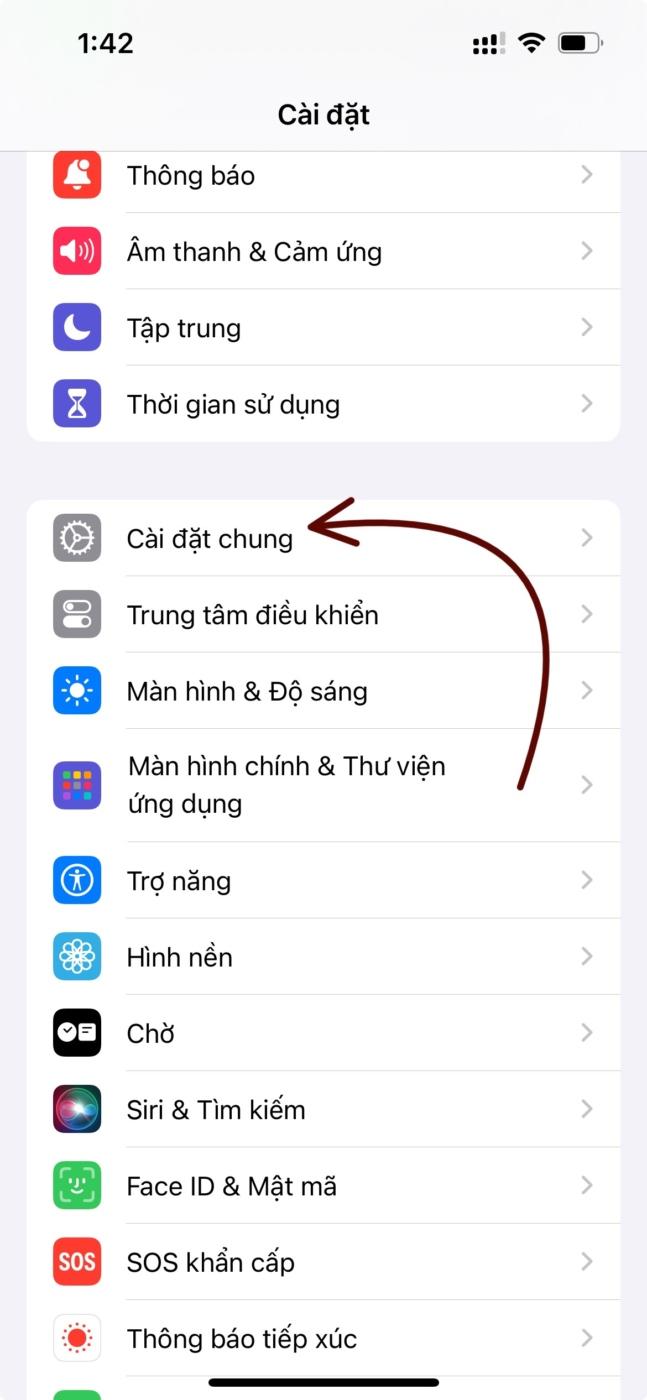
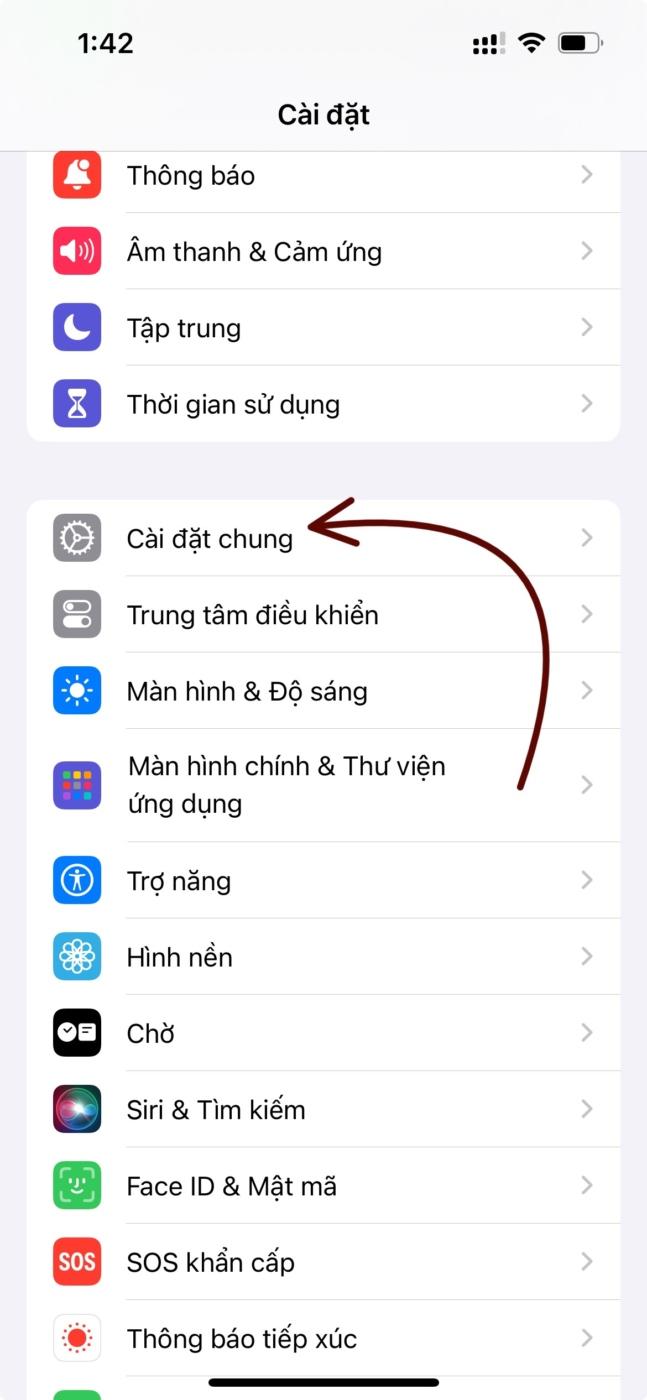
Chọn ‘Bàn phím’ từ Cài đặt chung.
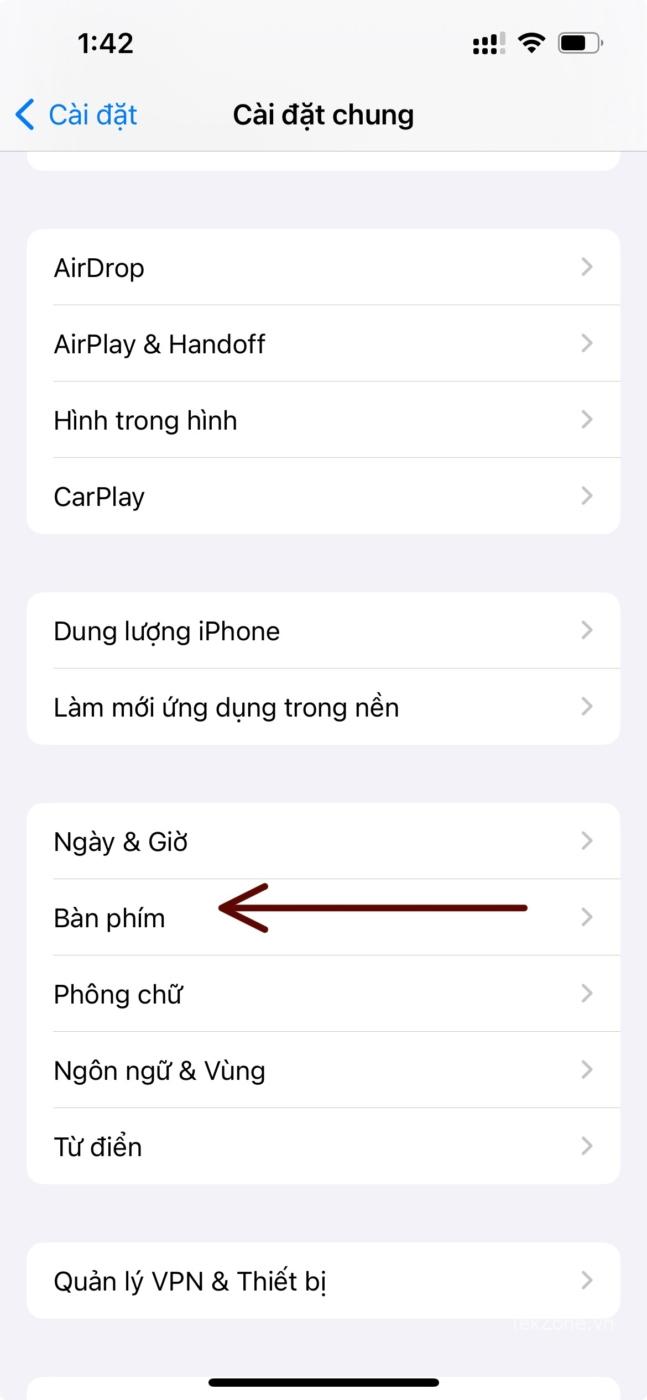
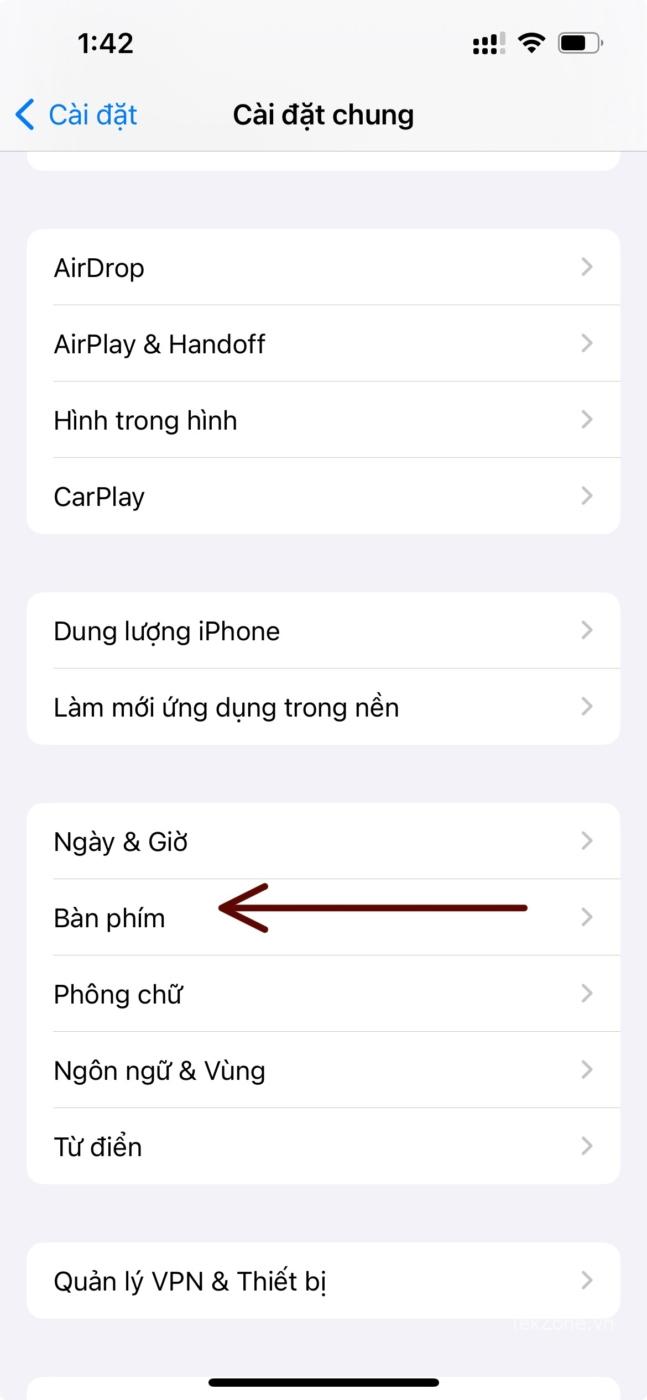
Chuyển tùy chọn ‘Dự đoán’ sang vị trí ‘Bật’ nếu bạn muốn bật tùy chọn này hoặc trạng thái ‘Tắt’ nếu bạn muốn tắt tùy chọn này.
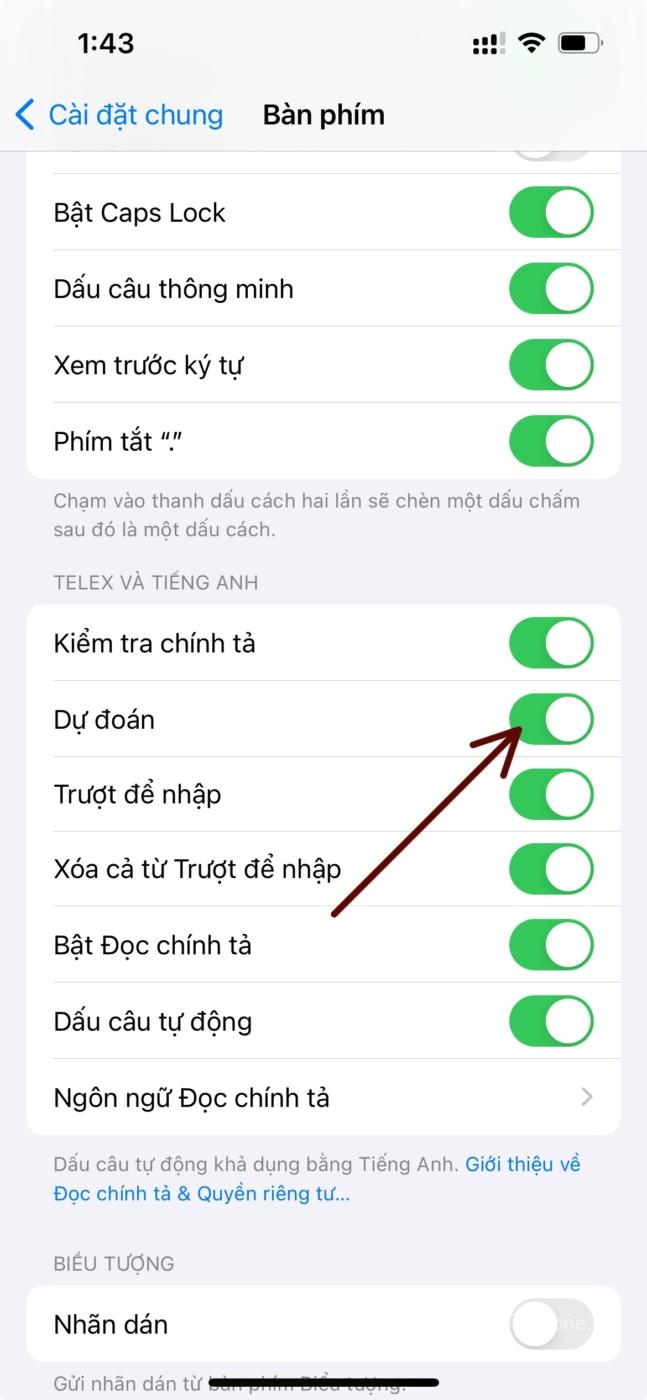
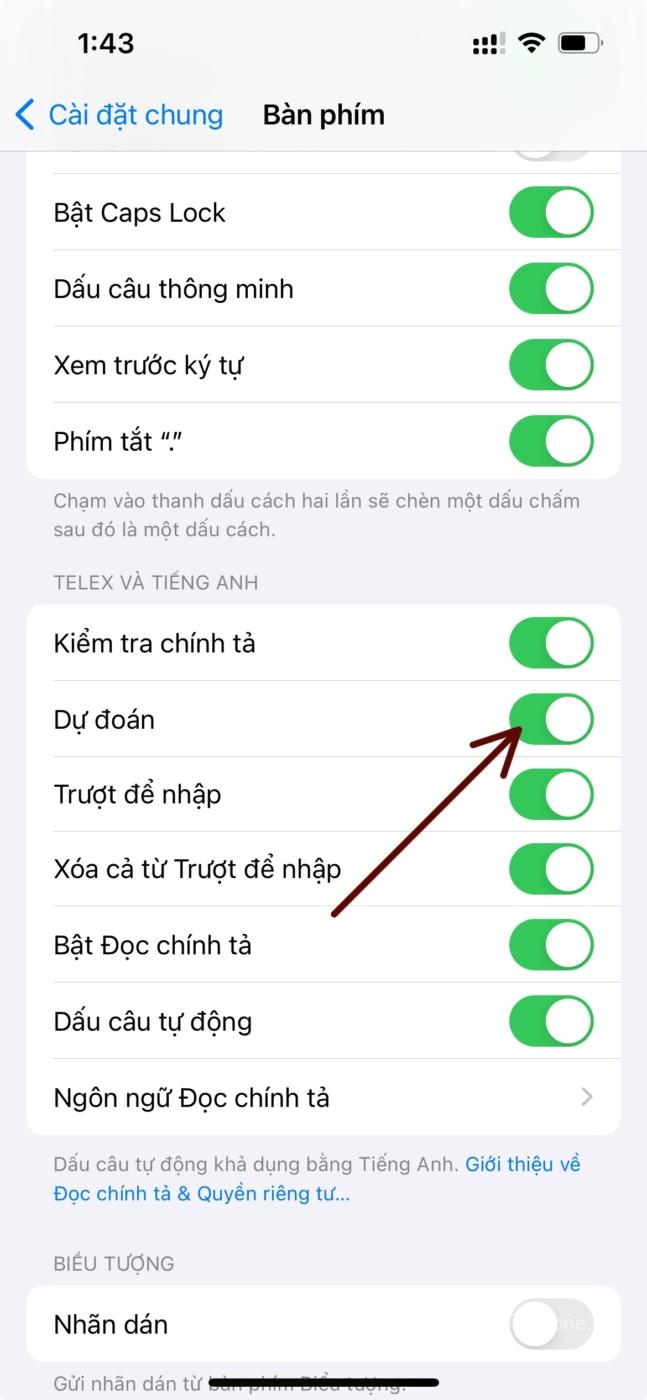
Khi tính năng dự đoán được kích hoạt trên iPhone , nó sẽ gợi ý các từ hoặc phần của câu khi bạn nhập. Để sử dụng những gợi ý này và hoàn thành câu , chỉ cần nhấn vào phím cách trên bàn phím.
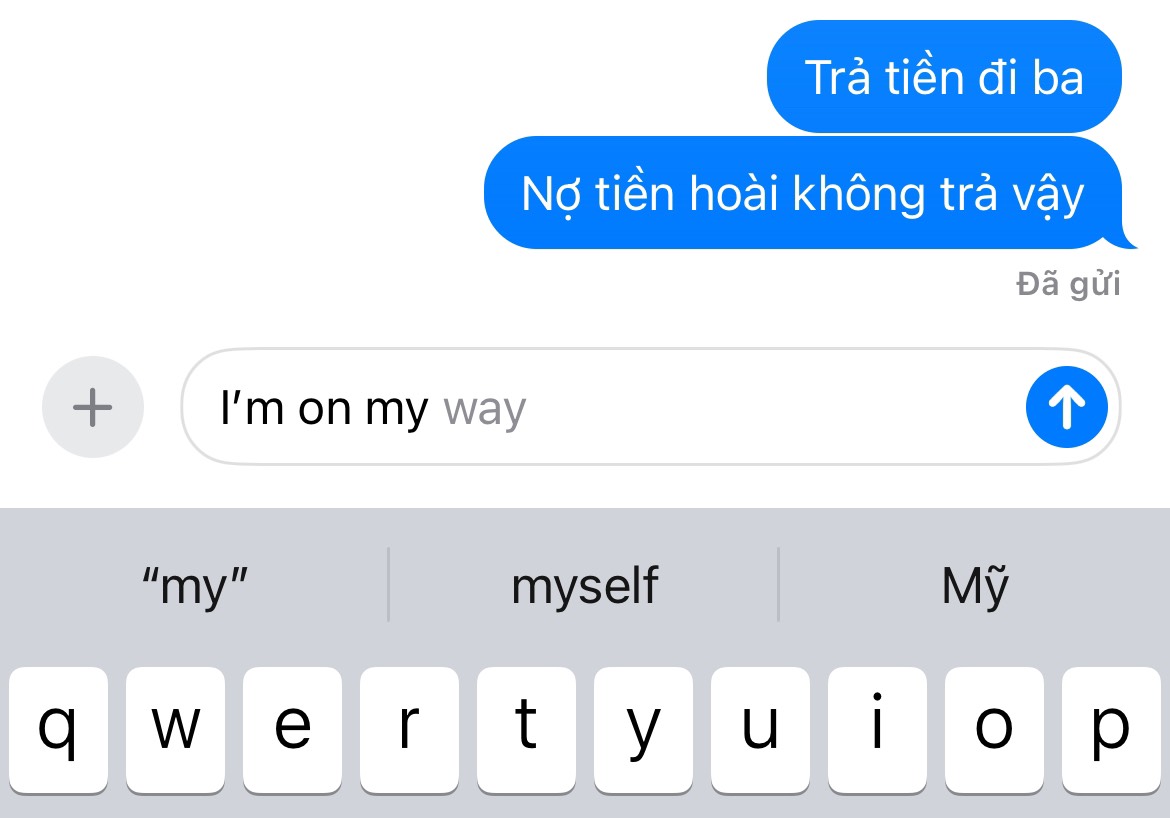
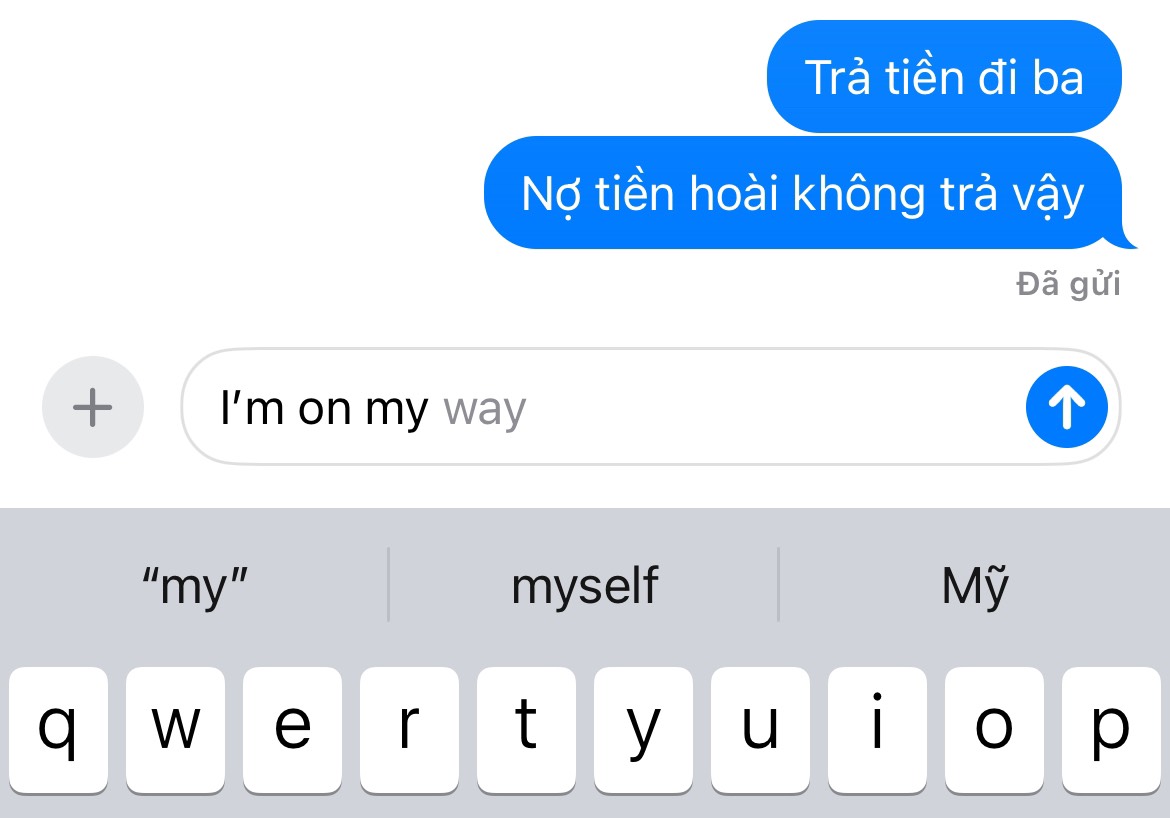
Tính năng này được tích hợp vào bàn phím iOS, đảm bảo hoạt động liền mạch trên tất cả các ứng dụng của bên thứ ba bao gồm WhatsApp, Facebook và Twitter.
Nếu bạn đã bật tính năng này nhưng không thấy đề xuất, bạn có thể cân nhắc tắt tính năng này rồi bật lại. Việc thiết lập lại này thường giúp khắc phục các lỗi liên quan.

Cảm ơn bạn đã xem bài viết Cách bật hoặc tắt gợi ý khi gõ chữ trên bàn phím iPhone tại Neu-edutop.edu.vn bạn có thể bình luận, xem thêm các bài viết liên quan ở phía dưới và mong rằng sẽ giúp ích cho bạn những thông tin thú vị.
Nguồn: https://tekzone.vn/12039/cach-bat-hoac-tat-goi-y-khi-go-chu-tren-ban-phim-iphone/
Từ Khoá Tìm Kiếm Liên Quan:


